8UFtp绿色版是一款最简单的ftp上传工具,支持多线程,支持在线解压缩,绿色小巧,即下即用!同时软件可在空间上直接解压,也可以在空间上压缩后直接下载压缩包。另外,8UFtp工具包括客户端工具和智能扩展服务端工具。支持多线程上传文件,支持断点续传。支持在线解压缩。完美配合8UFtp服务端使用,有效防止FTP被人暴力破解以及防CC攻击。有需要的朋友欢迎免费下载使用。
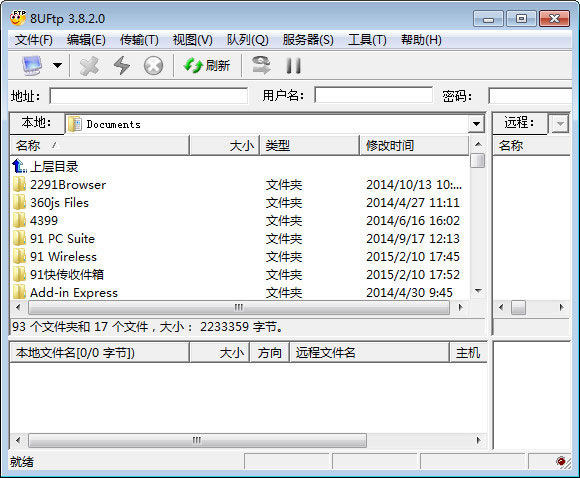
8UFtp使用教程
1、打开安装好的8UFtp后,在界面上方有文件、编辑、传输、试图等选项,我们点击文件,然后在弹出的下拉框选项中点击打开站点管理器。
2、进入到站点管理器界面,我们点击界面下方的新站点选项,建立新的站点,然后在界面右侧输入主机名、类型、用户名、密码等,输入完成后点击下方的连接就可以进入网站管理目录,
3、连接上之后,我们就可以将需要的文件上传到服务器上了,在界面的左侧是电脑本地的文件,我们选中要上传的文件鼠标右键点击后会弹出选择框,我们点击上传就可以成功上传了。
常见问题
一、为什么8UFtp登陆软件登录ftp服务器连接失败?
首先需要先检查电脑的本地网络是否连接正常,在保证网络畅通的情况下,我们打开8UFtp软件,在软件界面点击文件选项,然后打开站点管理器,新建站点后输入账号,密码、主机等信息,然后在“高级”设置中,将“被动设置模式”设置为“活动模式”(这步最重要)。然后点击链接就可以连接成功了。
二、8UFtp乱码问题怎么解决?
方法一:用“资源管理器”窗口打开
1、我们需要先打开电脑的资源管理器,打开后将窗口地址栏后的内容清空,输入要打开的FTP站点回车
2、在弹出的对话框中输入相应的用户名和密码,回车后即可打开该站点,这样就不会出现乱码了
方法二:使用“UTF-8”编码
1、首先用IE浏览器打开那个出现乱码的FTP站点,然后在弹出的选框中输入用户名、密码,输入完成后点击连接,这时候页面是乱码的,我们接下来在IE浏览器界面点击查看选项,然后选择编码点击后打开其他选项,然后选择“Unicode(UTF-8)”编码后,页面即可恢复正常显示了。
更新日志
v3.8.2.0版本
1、用户可以利用它连接到FTP服务器上传、下载、查看、编辑、删除,移动文件,具有不会因闲置过久而被服务端踢出;
2、8UFtp拥有多线传输及文件续传的功能,让你可以稳定且大量的传输文件;
3、友好的界面可以管理多个ftp站点,使用拖拉即可完成文件或文件夹的上传、下载;
4、装有8UFtp服务端软件的ftp站点还可以在线解压缩站点的RAR文档;
5、智能升级检查,免费升级。
发表评论
0条评论软件排行榜
热门推荐
 electerm中文免费版 v1.72.4877.15M / 简体中文
electerm中文免费版 v1.72.4877.15M / 简体中文 xftp8中文版 v8.0.00634.96M / 简体中文
xftp8中文版 v8.0.00634.96M / 简体中文 cyberduck(ftp客户端) v9.1.3.4294558.22M / 简体中文
cyberduck(ftp客户端) v9.1.3.4294558.22M / 简体中文 winscp绿色中文版 v6.3.78.42M / 简体中文
winscp绿色中文版 v6.3.78.42M / 简体中文 filezilla中文版32位64位 v3.68.1官方版11.85M / 简体中文
filezilla中文版32位64位 v3.68.1官方版11.85M / 简体中文 EasyFZS官方版 v6.1.0.0免费版1.64M / 简体中文
EasyFZS官方版 v6.1.0.0免费版1.64M / 简体中文 FTP Voyager(Ftp工具) v16.2.0.32812.89M / 简体中文
FTP Voyager(Ftp工具) v16.2.0.32812.89M / 简体中文 JaSFTP(FTP工具) v13.1064.82M / 英文
JaSFTP(FTP工具) v13.1064.82M / 英文 Auto FTP Manager(FTP工具) v7.14官方版20.96M / 英文
Auto FTP Manager(FTP工具) v7.14官方版20.96M / 英文 GuildFTPd(FTP工具) v0.999.14官方版1.71M / 英文
GuildFTPd(FTP工具) v0.999.14官方版1.71M / 英文



 electerm中文免费版 v1.72.48
electerm中文免费版 v1.72.48 xftp8中文版 v8.0.006
xftp8中文版 v8.0.006 cyberduck(ftp客户端) v9.1.3.42945
cyberduck(ftp客户端) v9.1.3.42945 winscp绿色中文版 v6.3.7
winscp绿色中文版 v6.3.7 filezilla中文版32位64位 v3.68.1官方版
filezilla中文版32位64位 v3.68.1官方版 EasyFZS官方版 v6.1.0.0免费版
EasyFZS官方版 v6.1.0.0免费版 FTP Voyager(Ftp工具) v16.2.0.328
FTP Voyager(Ftp工具) v16.2.0.328 JaSFTP(FTP工具) v13.10
JaSFTP(FTP工具) v13.10 Auto FTP Manager(FTP工具) v7.14官方版
Auto FTP Manager(FTP工具) v7.14官方版 GuildFTPd(FTP工具) v0.999.14官方版
GuildFTPd(FTP工具) v0.999.14官方版 赣公网安备36010602000168号,版权投诉请发邮件到ddooocom#126.com(请将#换成@),我们会尽快处理
赣公网安备36010602000168号,版权投诉请发邮件到ddooocom#126.com(请将#换成@),我们会尽快处理